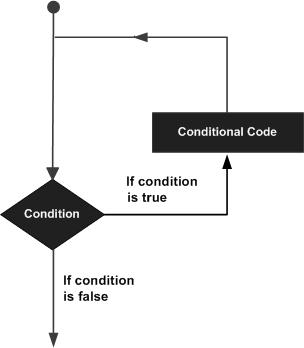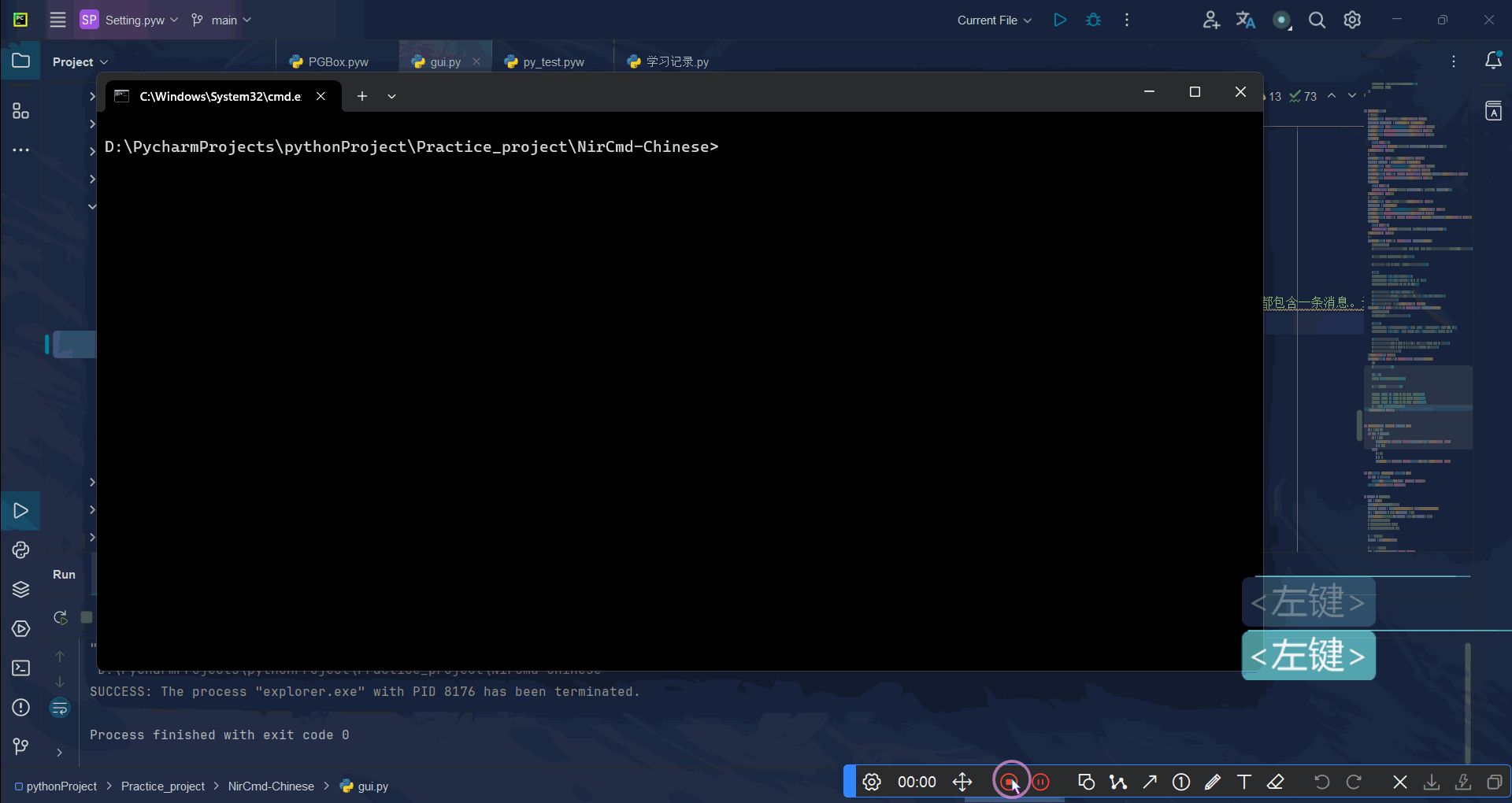win10平台下,Qt Creator 5.0.3 软件About Qt Creator界面如下:

其基于Qt 5.15.2 MSVC2019,64bit,故在用Qt4 设计师自定义控件所设计的控件能够被Qt Creator加载到,就要安装相应版本的Qt和MSVC。此安装便可支持win10系统下的自定义控件,既能被Qt设计师软件识别,也能到Qt Creator正确加载识别。

安装包:
Qt5.15.2+QtCreator5.0.3+msvc2019
vs2019安装
双击vs_Community.exe,点击继续,直到弹出如下界面,勾选使用C++的桌面开发,设置安装位置后,即可点击右下角的安装进行vs2019的安装

等待安装完成


安装完成
Qt5.15.2安装
双击qt-unified-windows-x64-4.6.1-online.exe
输入注册的电子邮箱和密码,点击下一步

选择安装位置,选择Custom installation安装

此时没有Qt5.15.2版本,需要勾选Archive,并点击筛选

筛选完成后,就会出现Qt5.15.2版本,勾选MSVC2019 64-bit

取消Qt Creator,默认的Qt Creator不是5.0.3

一直点击下一步,等待安装完成



安装完成
QtCreator5.0.3安装
在上述Qt的安装位置下的Tools目录下新建QtCreator目录用于Qt Creator安装

双击qt-creator-opensource-windows-x86_64-5.0.3.exe
输入注册的邮箱和密码进行安装


选择上述创建的QtCreator





安装完成,打开Qt Creator进行配置
点击工具菜单下面的选项

在Kits的可以看到vs2019的编译器均已自动识别到

在Qt Versions中点击添加,在弹出的对话框中选择之前安装的Qt的5.15.2\msvc2019_64\bin\qmake.exe


配置Kits,配置对应的C、C++、Qt version

配置完成,可以进行Qt开发了。
Qt4 设计师自定义控件测试
点击New,新建工程,选择Qt4 设计师自定义控件

输入工程名和工程创建位置

选择Kits

输入要自定义的控件类,右边会随着控件类的输入自动生成



创建完成后,工程目录如下

替换已开发好的hexspinbox文件

选择debug以及release,分别进行编译,得到hexspinboxplugin.dll文件

将hexspinboxplugin.dll文件拷贝到Qt的安装目录下的5.15.2\msvc2019_64\plugins\designer目录下

此时打开Qt设计师,便可看到识别到的自定义控件

将hexspinboxplugin.dll文件 拷贝到Tools\QtCreator\bin\plugins\designer目录下

便可在Qt Creator的设计界面看到自动识别到的自定义控件

同时打开工具——Form Editor——About Designer Plugins 便可看到加载成功的自定义控件